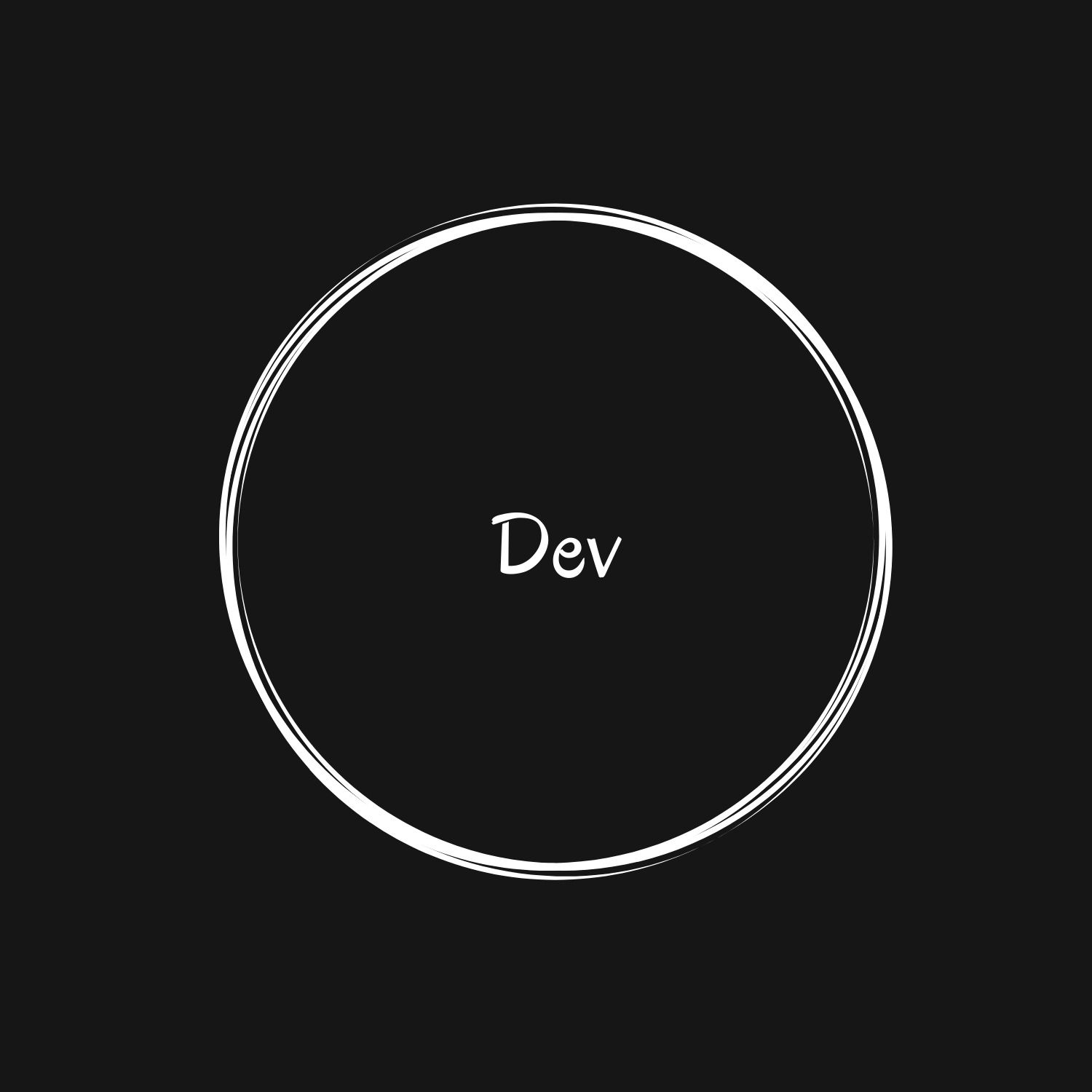티스토리 뷰

플러터가 2.0으로 업데이트가 되면서 본격적으로 웹을 지원하게 되었습니다.
이 글에서는 기존 플러터 프로젝트에 웹을 지원하도록 하는 방법을 배워볼게요
준비 사항은
- 자신이 진행하고 있던 플러터 프로젝트 (물론 새로운 프로젝트를 만들어서 사용해도 됩니다)
- 플러터 2.0 버젼 (만약 이전 버젼이면 여기서 업그레이드하는 법을 알 수 있습니다)
먼저 터미널에서 프로젝트 최상위 프로젝트로 이동합니다

명령어 flutter create . 를 쳐줍니다
조금만 기다리면


web 폴더가 생성되었음을 볼 수 있습니다!
이제 ide에서 device를 chrome으로 선택해주고 run을 하면 해줍니다


콘솔 창에 다음과 같이 뜰 것입니다.

처음으로 앱을 만들 때는 시간이 조금 걸립니다

그리고 크롬이 열리면서 프로젝트가 실행된 것을 볼 수 있습니다.

명령어 몇 개만 쳤더니 모바일 앱으로 만들었던 앱이 웹에서도 실행되는 것을 볼 수 있습니다!
웹을 지원하게 되면 알아야 할 점 몇 가지가 있습니다.
컴파일러
웹용 compiler와 native용 compiler는 다릅니다.

웹용 컵파일러는 프레임워크는 dart로 되어있고 그 dart를 js로 바꿔줍니다.
웹에 최적화
웹은 모바일에 비해 화면의 사이즈도 다양하고, input도 손가락이 아닌 마우스와 키보드를 사용합니다
그래서 reactive한 layout을 고려해서 UI를 고려해야 하고,
웹에서 더 편하게 이용할 수 있도록 플러그인과 위젯을 수정해야 합니다.
해당 글에서는 너무 길어질 것 같아서 여기에 더 자세히 작성했습니다.
렌더링
렌더링 방법에는 두 가지가 있습니다

간단히 비교를 해보면...
HTML
- 성능은 조금 떨어지지만 용량이 작다
CanvasKit
- 성능적으로 더 좋지만 용량이 크다
기본적으로는
- 모바일 : html, 데스크탑 : canvaskit으로 렌더링이 되게 설정되어있습니다.
현재 어떠한 설정으로 렌더링 되는지는 크롬 개발자 도구를 이용하여 알 수 있습니다.


배포하기
웹 앱을 만들었으면 배포도 해야겠죠
파이어베이스를 이용하여 무료로 배포하는 법을 여기서 더 자세히 설명했습니다.
'Flutter > Tips' 카테고리의 다른 글
| [플러터2.0] 파이어베이스를 이용하여 웹 앱 배포하기 (PWA) (0) | 2021.03.17 |
|---|---|
| [플러터] 플러터 2로 업그레이드하는 법 (1) | 2021.03.08 |
| [플러터] DevTools - (1) Flutter Inspector (0) | 2020.12.31 |
- Total
- Today
- Yesterday
- Flutter
- MacOS
- lapply
- textfield
- 데이터 마이닝
- ios
- sapplly
- 함수형 프로그래밍
- dartpad
- 플루터
- vapply
- SwiftUI
- 플러터2.0
- layoutbuilder
- r
- dplyr
- 웹
- functional programming
- %>%
- grepl
- 프러터2
- 플러터
- 반응형
- grep
- 개발자
- tidyverse
- Swift
- flutter2.0
- jupyter notebook
- pwa
| 일 | 월 | 화 | 수 | 목 | 금 | 토 |
|---|---|---|---|---|---|---|
| 1 | 2 | 3 | 4 | 5 | ||
| 6 | 7 | 8 | 9 | 10 | 11 | 12 |
| 13 | 14 | 15 | 16 | 17 | 18 | 19 |
| 20 | 21 | 22 | 23 | 24 | 25 | 26 |
| 27 | 28 | 29 | 30 | 31 |